Zvuk v operním prohlížeči, Yandex, Chrome, Firefox ve Windows 10 zmizel. Co dělat?

- 2790
- 635
- Lubor Blecha
Zvuk v operním prohlížeči, Yandex, Chrome, Firefox ve Windows 10 zmizel. Co dělat?
V tomto článku vám řeknu, co dělat, když zvuk v prohlížeči zmizí. To se děje se všemi populárními prohlížeči. Řešení tohoto problému zvážíme pomocí příkladu počítače s nainstalovaným Windows 10. A na příkladu různých prohlížečů: Google Chrome, Opera, Yandex Prohlížeč, Firefox, Microsoft Edge. Problém je ve skutečnosti velmi nepříjemný, protože prostřednictvím prohlížeče sledujeme filmy, YouTube, poslouchání hudby atd. D., Ale bez zvuku je nemožné to všechno udělat.
Důvody, proč v prohlížeči není žádný zvuk, může být několik. Zvuk lze odpojit v samotném prohlížeči, na kartě. Minimální úroveň zvuku v přehrávači lze nastavit (například na stejném YouTube). V systému Windows mohou být také problémy s nastavením systému. Nebo vážnější problémy se zvukovými výstupními zařízeními (zvuková karta, reproduktory, externí sloupce). Tento článek bude hovořit o řešení problémů se zvukem pouze v prohlížečích, pokud v jiných programech není zvuk, neexistují žádné zvuky systému, pak je to úplně jiný problém.
Možná je zvuk odpojen v prohlížeči - zkontrolujte
Nejprve zkontrolujte úroveň zvuku v samotném přehrávači na webu. Téměř všechny prohlížeče mají příležitost vypnout zvuk na samostatné kartě. Když je odpojena, odpovídající ikona se obvykle zobrazí na kartě. Teď vám ukážu, jak to vypadá v různých prohlížečích.
Téměř všechny prohlížeče mají příležitost vypnout zvuk na samostatné kartě. Když je odpojena, odpovídající ikona se obvykle zobrazí na kartě. Teď vám ukážu, jak to vypadá v různých prohlížečích.
Google Chrome
Věnujte pozornost na kartě, kde by se měl přehrávat zvuk. Pokud dojde ke křížové ikoně reproduktoru, klikněte na kartu pravým tlačítkem myši a vyberte „Zapněte zvuk na webu“.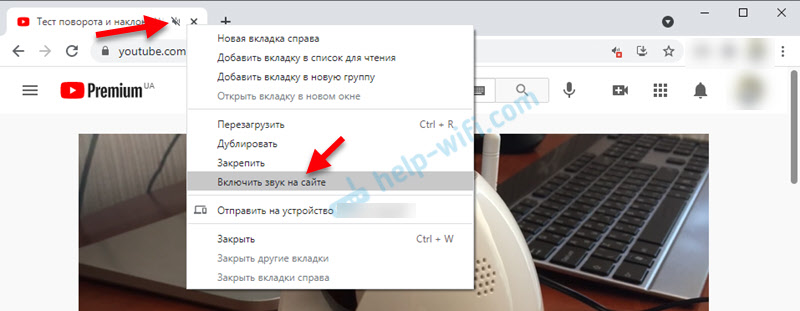 Pokud taková ikona vůbec neexistuje, pak na této stránce s největší pravděpodobností není jednoduše žádný zvuk.
Pokud taková ikona vůbec neexistuje, pak na této stránce s největší pravděpodobností není jednoduše žádný zvuk.
Opera
V prohlížeči opery se ovládání zvuku na stránce koná na samotné kartě. Když se na stránce přehrává zvuk, pak je v blízkosti ikony webu animace. Pokud je zvuk vypnutý, bude existovat vhodná ikona. Zvuk můžete zapnout stisknutím této ikony. Stisknutím pravého tlačítka můžete na kartu stisknout a vyberte „Zapněte zvuk na kartě“.
Stisknutím pravého tlačítka můžete na kartu stisknout a vyberte „Zapněte zvuk na kartě“.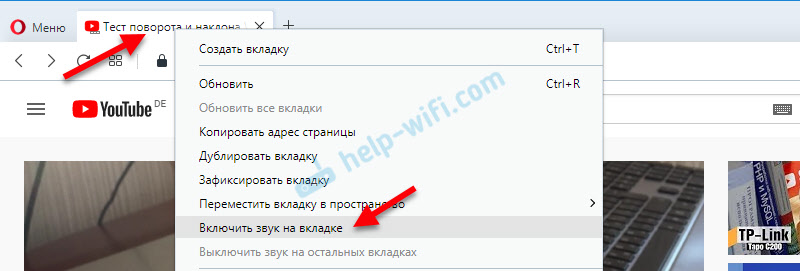
Prohlížeč Yandex
Stejně jako v případě jiných prohlížečů můžete vypnout nebo zapnout zvuk pro konkrétní stránku na samotné kartě. Při přehrávání zvuku se zde objeví ikona dynamiky. Když je zvuk vypnutý, je překročen. Stačí kliknout na něj a zapnout zvuk.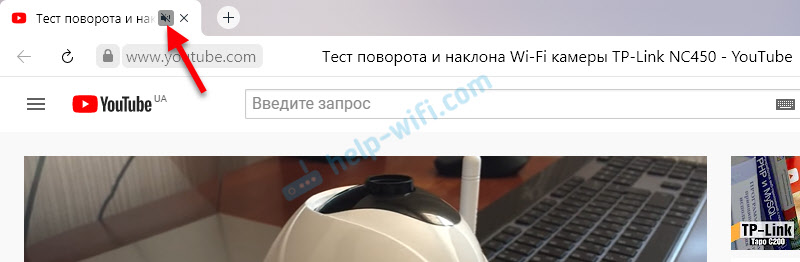
Nebo vyberte „Zapněte zvuk na kartě“ kliknutím na kartu pomocí pravého tlačítka myši.
Mozilla Firefox
Pokud máte zvuk v prohlížeči Firefoxu, věnujte pozornost tomu, zda je na kartě vhodná ikona. Pokud by zvuk měl být, ale není to tak, pak jste možná náhodou vypnuli zvuk na této kartě.

Stačí kliknout na kartu na kartě a vybrat „Obnovit zvuk na kartě“.
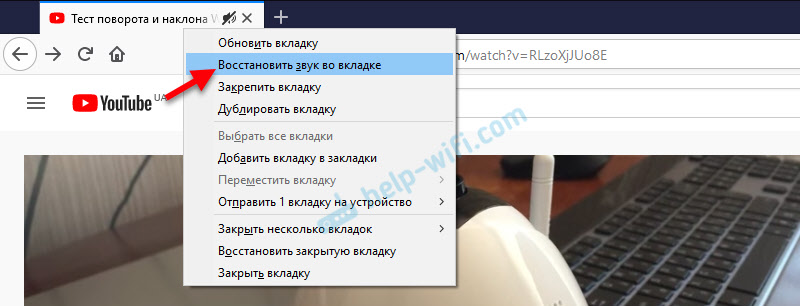
Microsoft Edge
V prohlížeči Edge se ikona označující reprodukci zvuku na otevřené kartě objeví v blízkosti ikony webu. Když je zvuk odpojený - ikona je překročena. Stisknutím jeho tlačítka můžete zapnout zvuk.
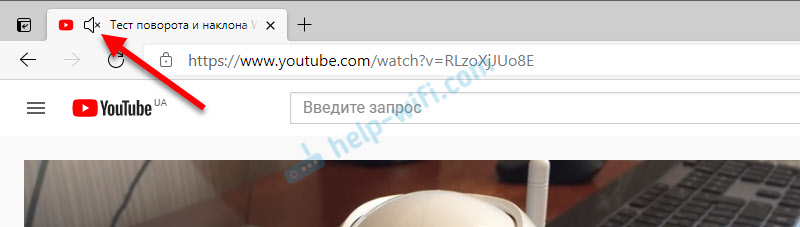
Nebo to zapněte jako v jiných prohlížečích, otevření nabídky samostatné karty (stisknutím tlačítka myši).
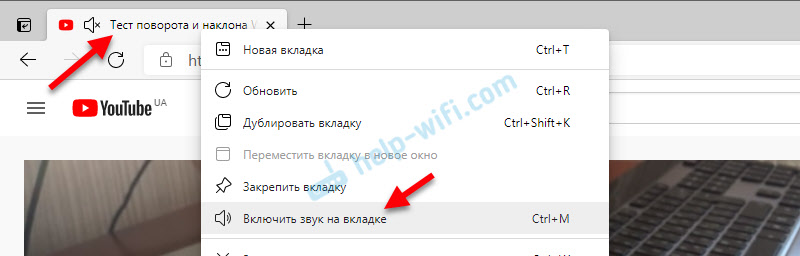
Můžete použít kombinaci klíčů Ctrl + M.
V prohlížeči není žádný zvuk kvůli nastavení systému v systému Windows 10
Musíte zkontrolovat nastavení výstupu zvuku v systému Windows 10. Protože v první desítce můžete nakonfigurovat výstup zvuku pro jednotlivé aplikace a nastavit jinou úroveň hlasitosti, možná s těmito nastaveními souvisí problémy.
- Nejprve otevíráme „mixér hlasitosti“. Chcete -li to provést, stiskněte pravé tlačítko myši na ikoně zvuku a vyberte příslušnou položku.
 Zkontrolujte úroveň hlasitosti pro požadovaný prohlížeč.
Zkontrolujte úroveň hlasitosti pro požadovaný prohlížeč.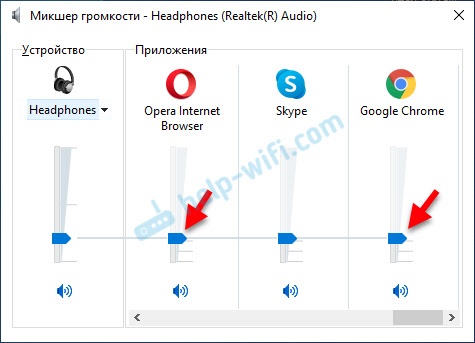 Zkuste zvýšit úroveň hlasitosti.
Zkuste zvýšit úroveň hlasitosti. - Klikněte na ikonu zvuku v zásobníku a vyberte „Otevřít parametry zvuku“.
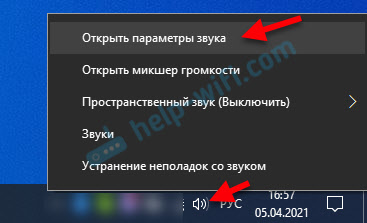 Dále přejděte na „Parametry zařízení a hlasitost aplikací“.
Dále přejděte na „Parametry zařízení a hlasitost aplikací“.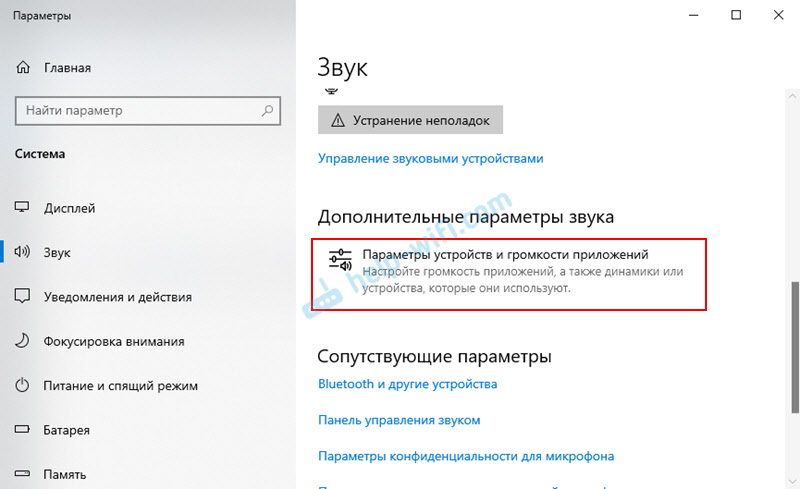 Opatrně zkontrolujte úroveň hlasitosti a výstupní zařízení pro požadovaný prohlížeč. Zkuste nainstalovat výchozí výstupní zařízení. Nebo vyzkoušejte různé možnosti ze seznamu dostupných zařízení.
Opatrně zkontrolujte úroveň hlasitosti a výstupní zařízení pro požadovaný prohlížeč. Zkuste nainstalovat výchozí výstupní zařízení. Nebo vyzkoušejte různé možnosti ze seznamu dostupných zařízení. Je možné, že zvuk pro konkrétní prohlížeč je zkroucen na 0 nebo bylo jako výstupní zařízení vybráno nějaké jiné zařízení.
Je možné, že zvuk pro konkrétní prohlížeč je zkroucen na 0 nebo bylo jako výstupní zařízení vybráno nějaké jiné zařízení.
Co jiného ke kontrole?
Jak jsem již psal na začátku článku, zkontrolujeme, zda je v jiných aplikacích zvuk a zda existují systémové zvuky. Pak bych zkontroloval zvuk v jiných prohlížečích a na různých stránkách. Otevřete jakýkoli web, kde je možné začít přehrávat video nebo hudbu a zkontrolovat, zda je zvuk. Možná problém s hráčem na konkrétním webu.
Jako další řešení můžete zakázat všechna rozšíření v problémovém prohlížeči nebo odstranit a znovu nainstalovat prohlížeč.
V komentářích řekněte svůj příběh, jak se vám podařilo vyřešit tento problém. Což pomohlo. Pokud se žádná z řešení nepomohla zbavit problému nedostatku zvuku v prohlížeči, pak podrobně popište váš případ, pokusím se mi něco říct.
- « Předpona inteligentní televize - co to je, jak to funguje, co je potřeba a jak používat?
- Jak povolit a nakonfigurovat Wi-Fi 5 GHz na notebooku nebo počítači? »

